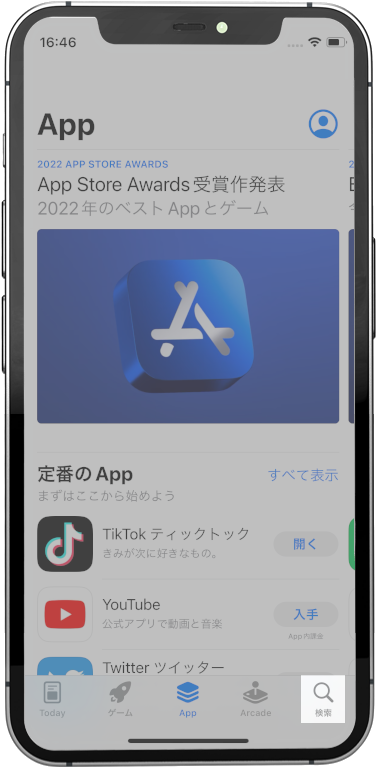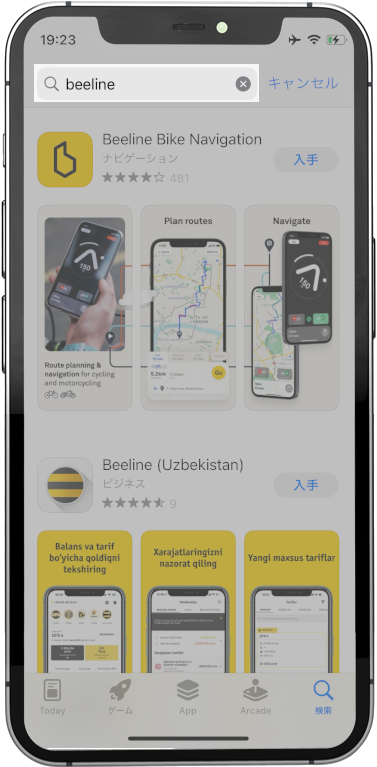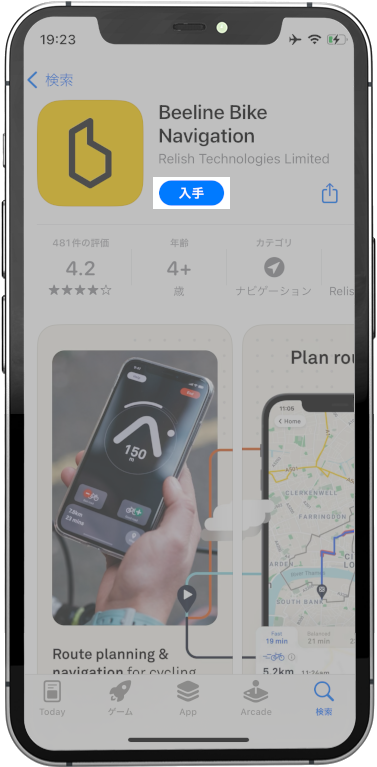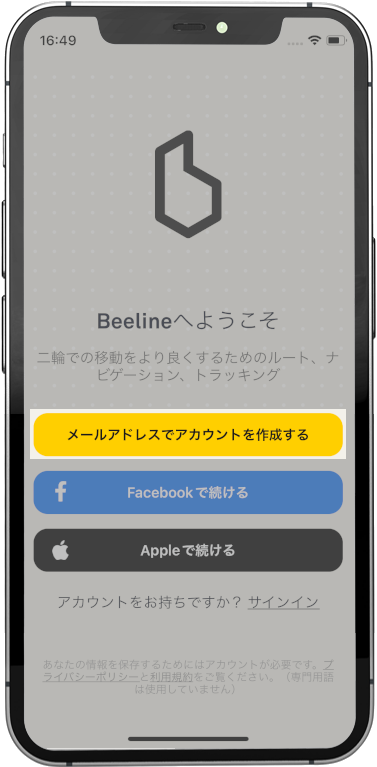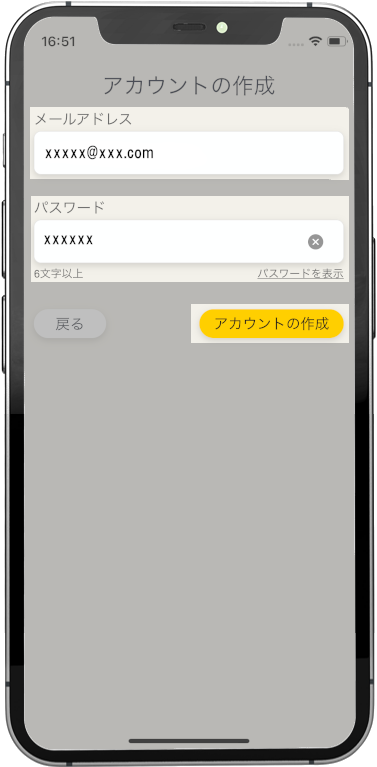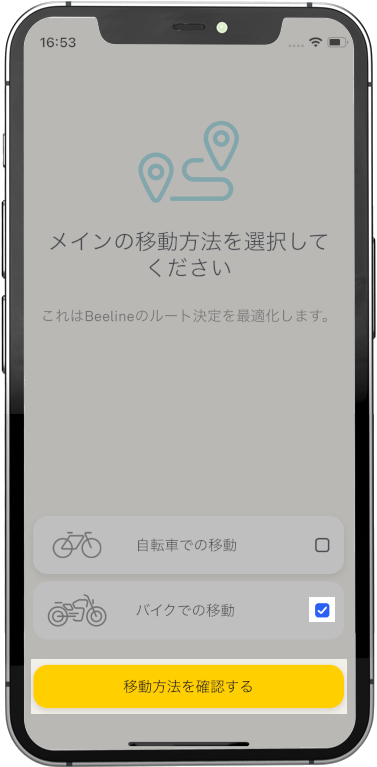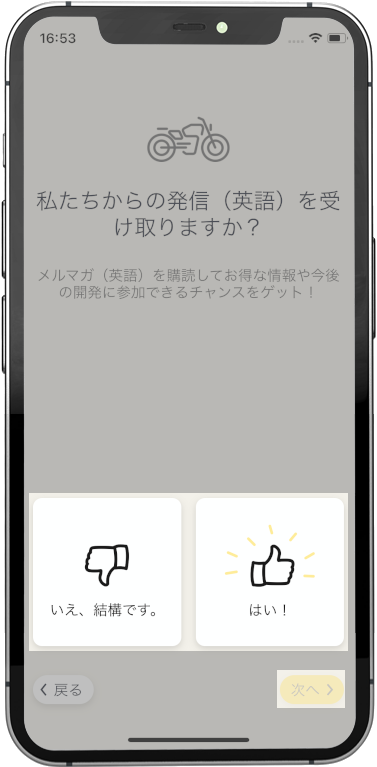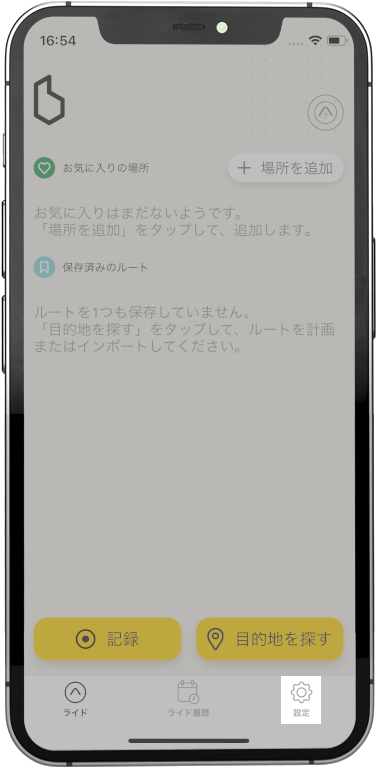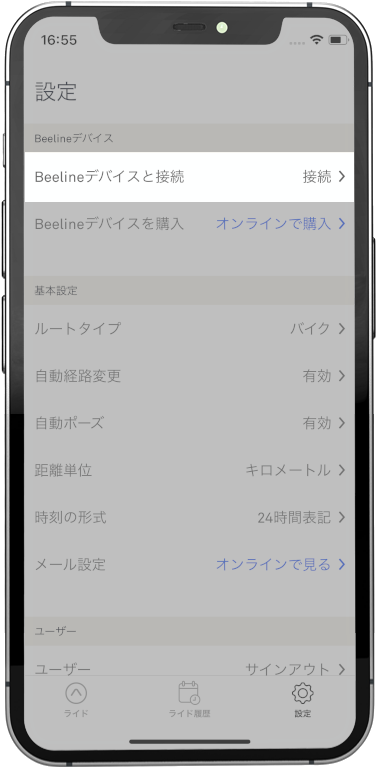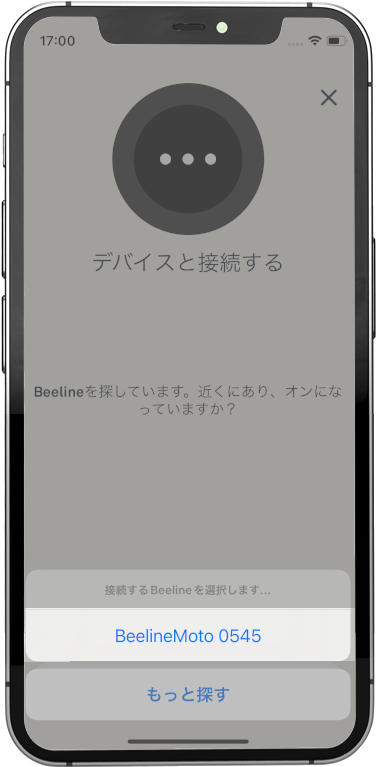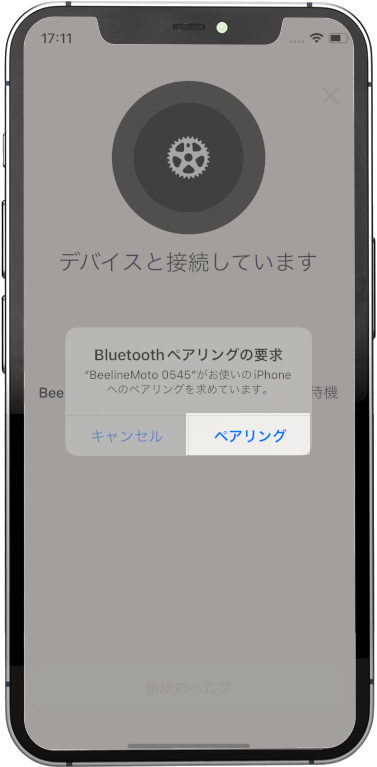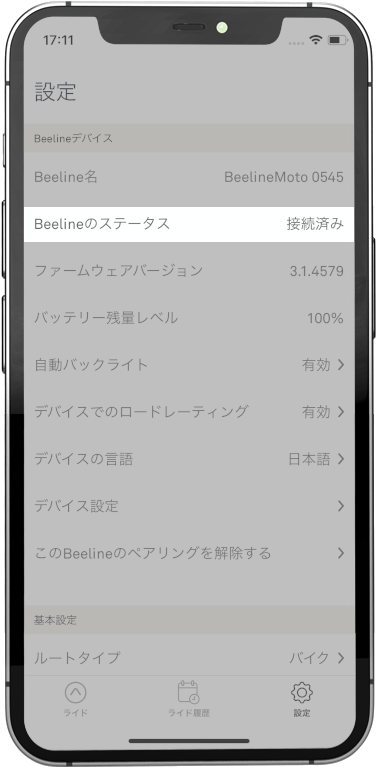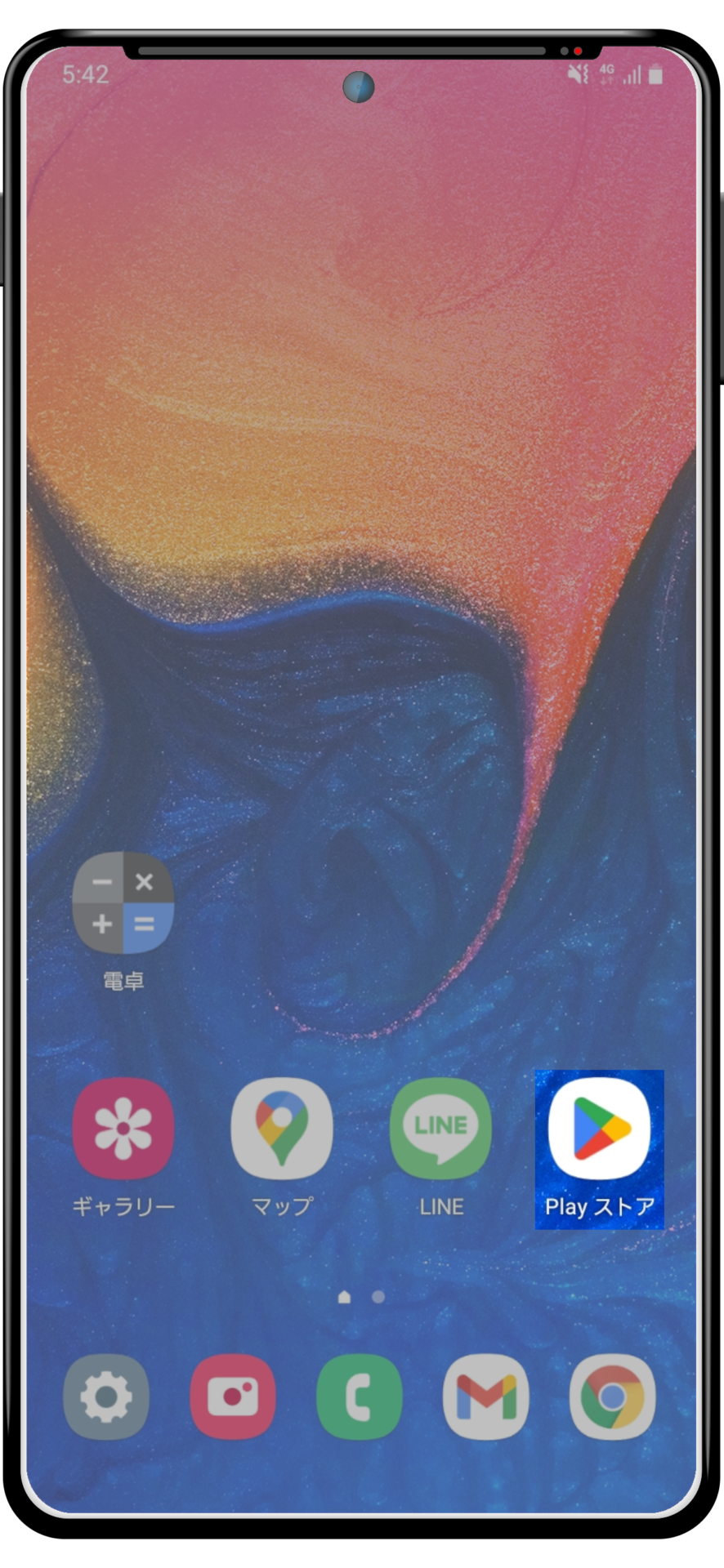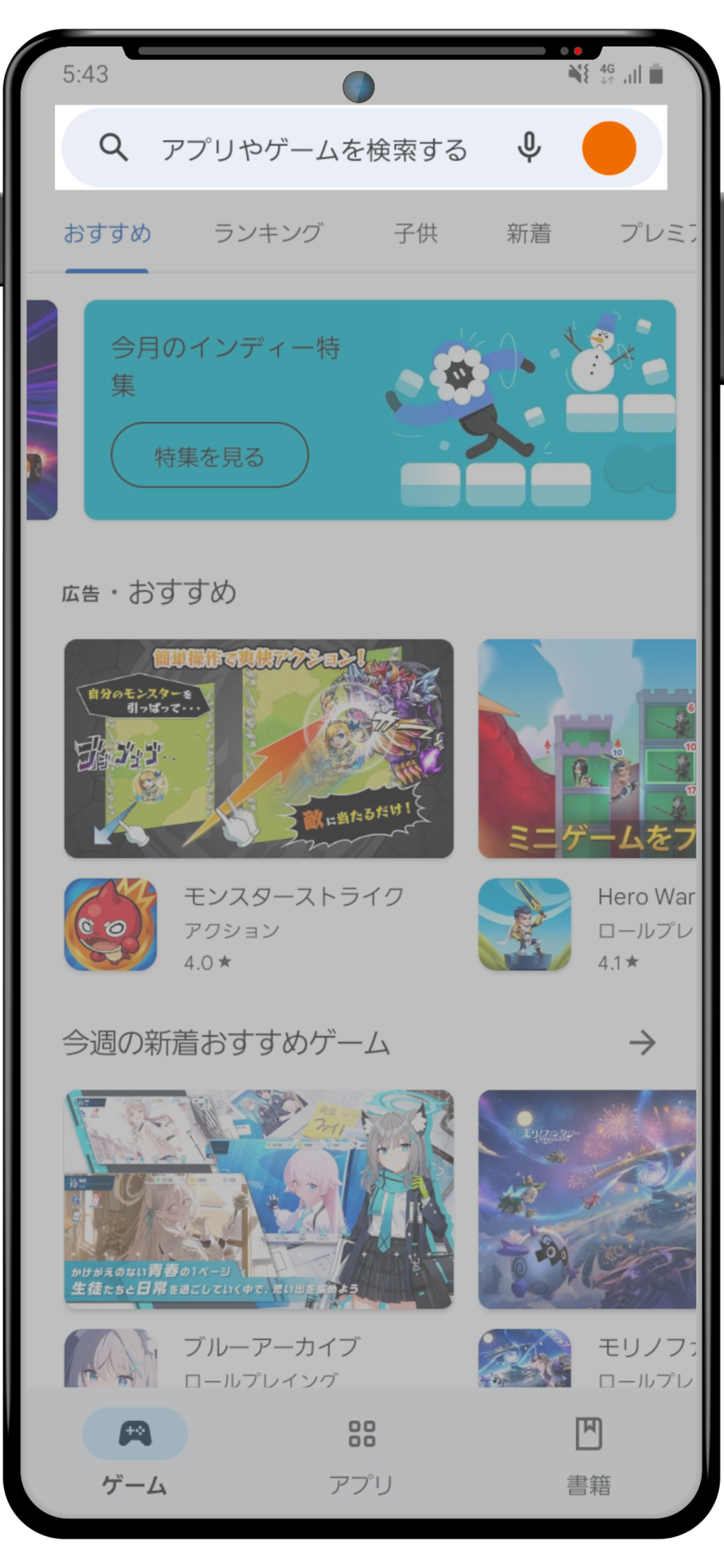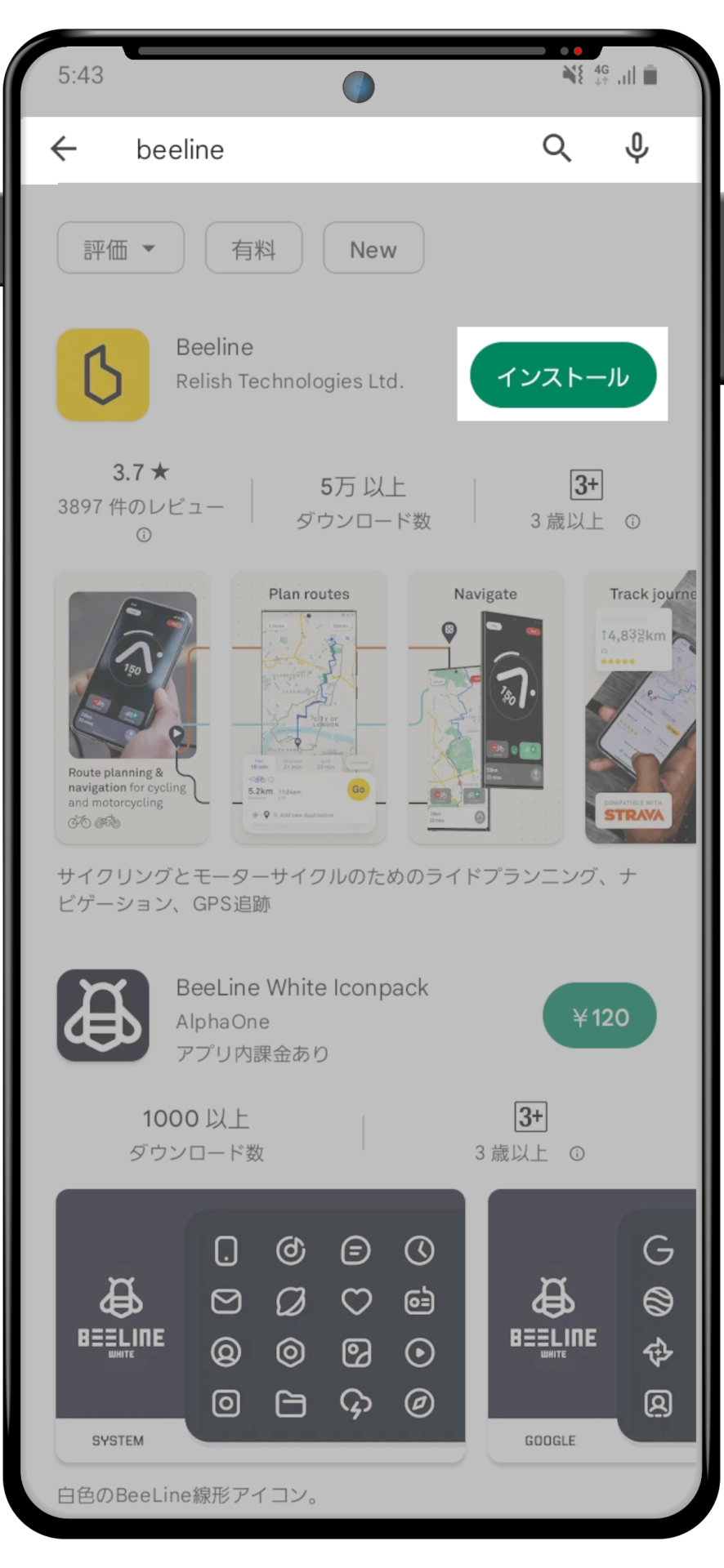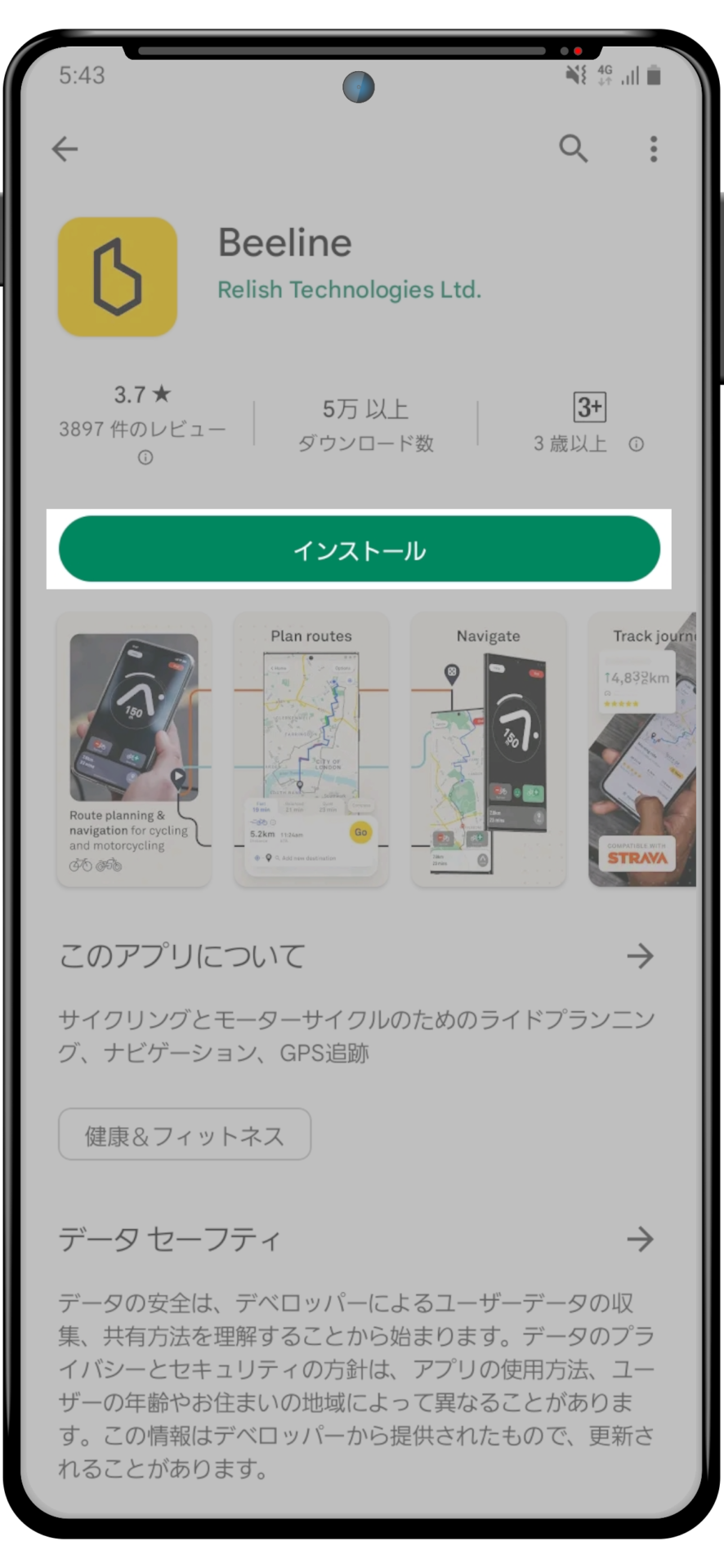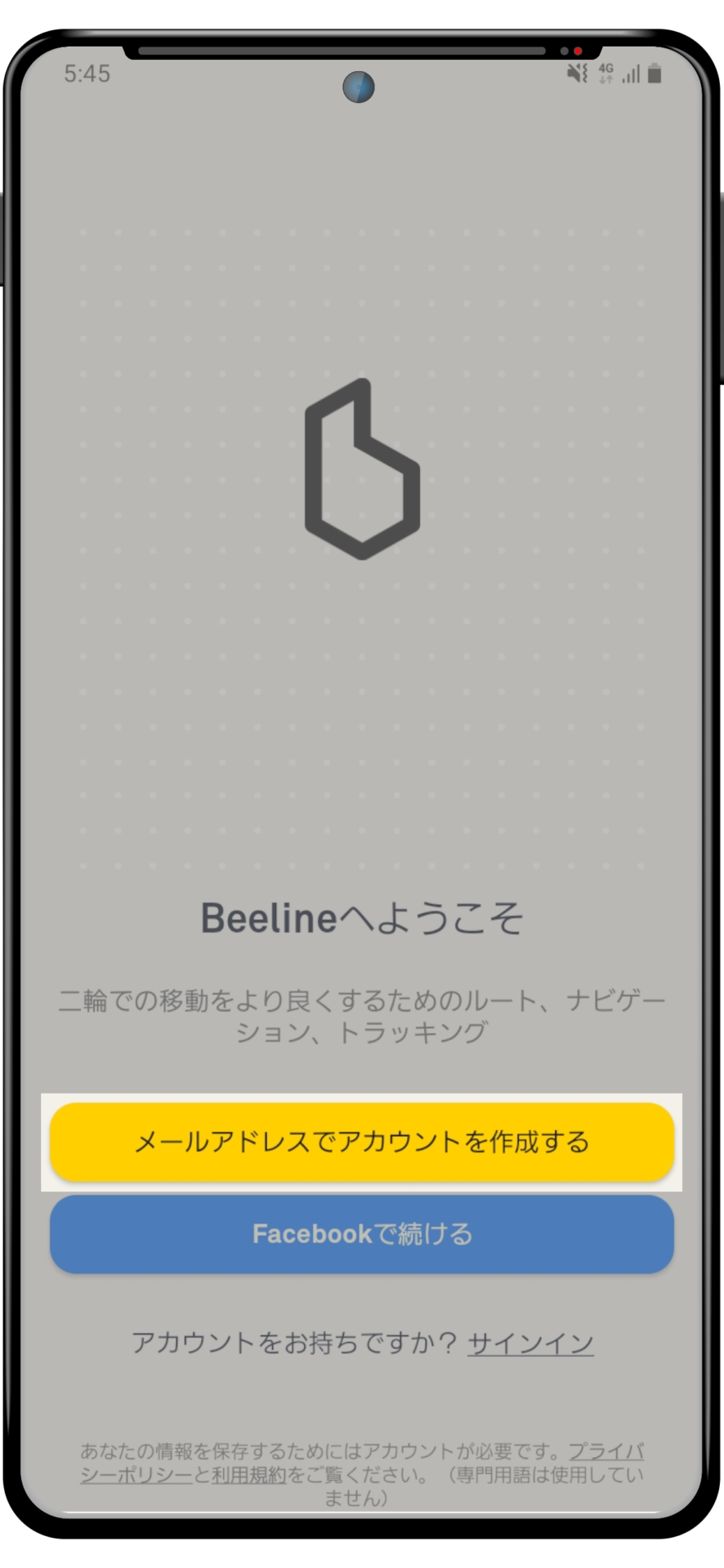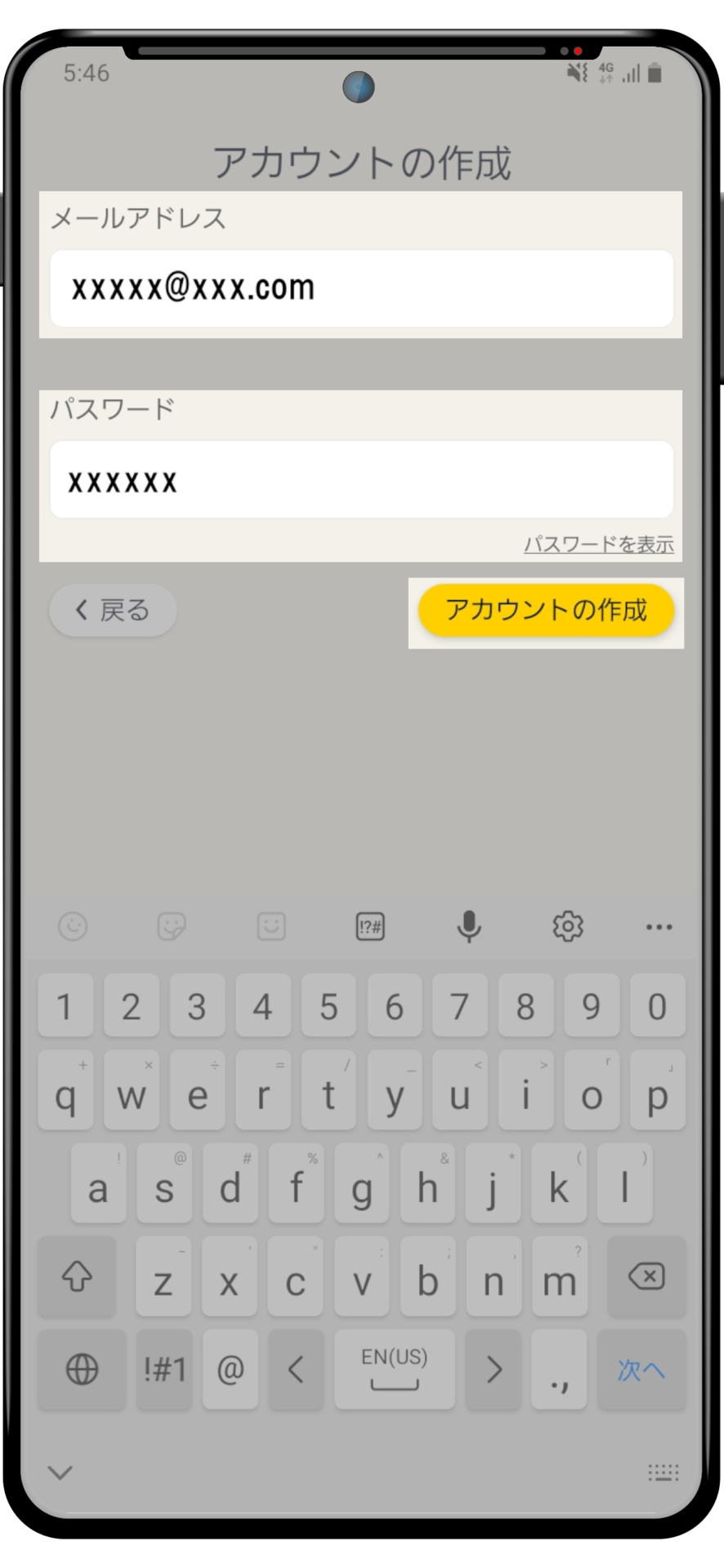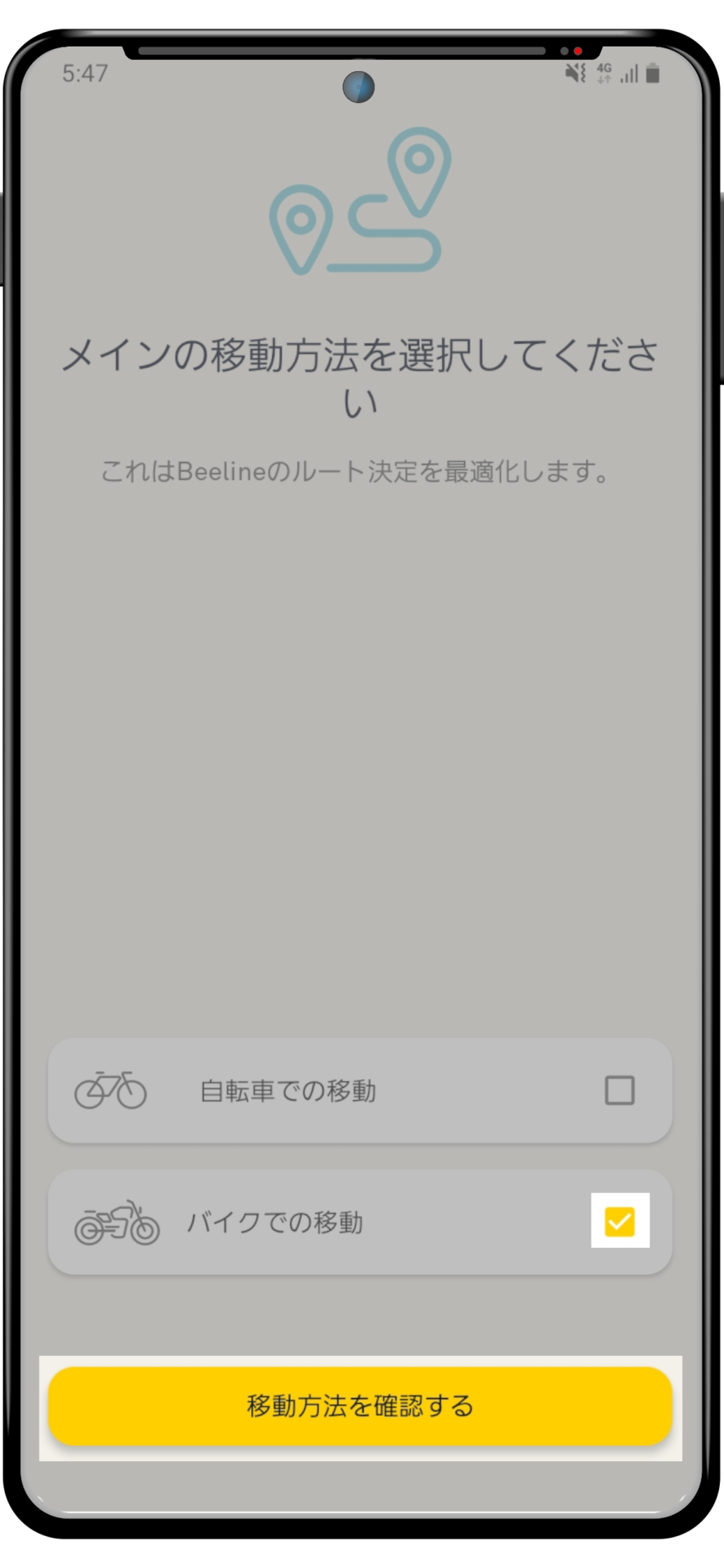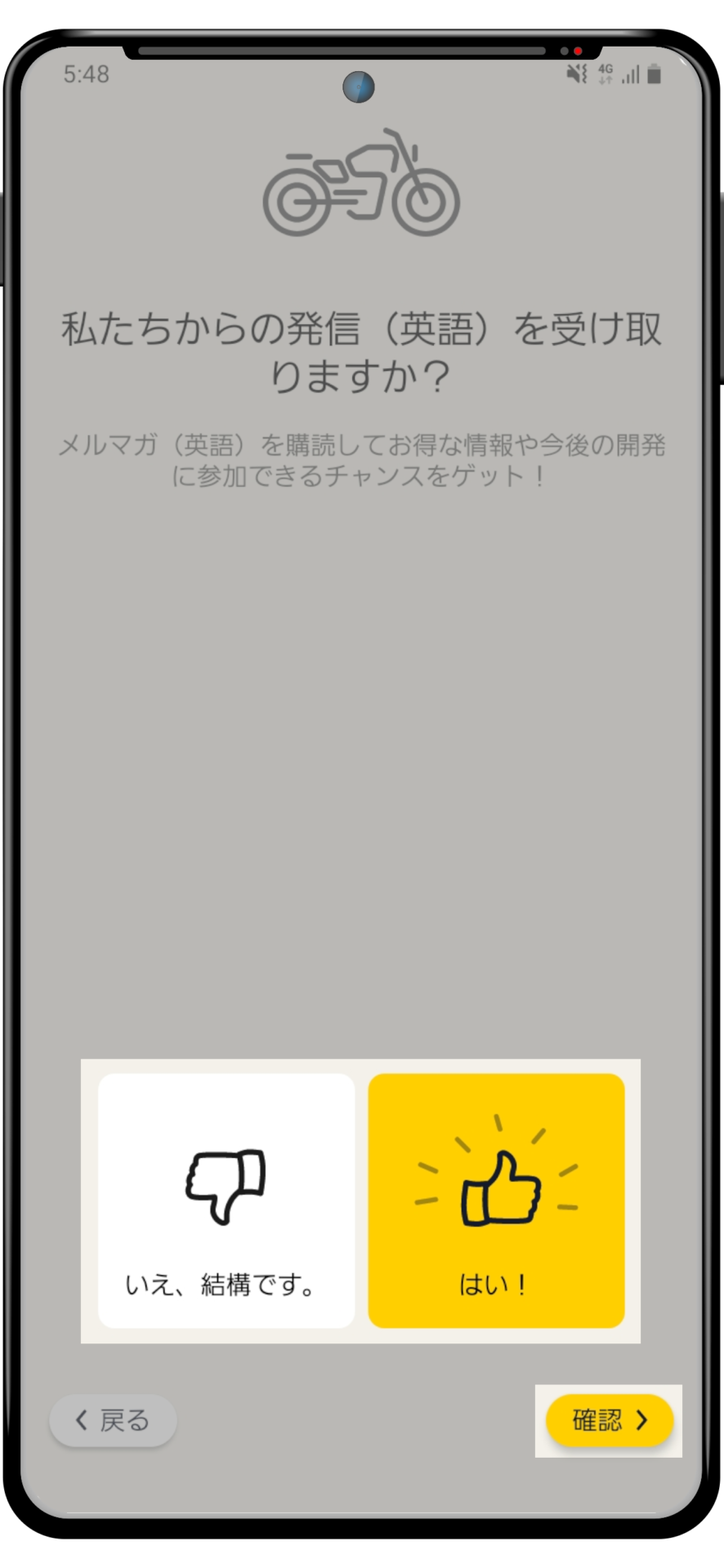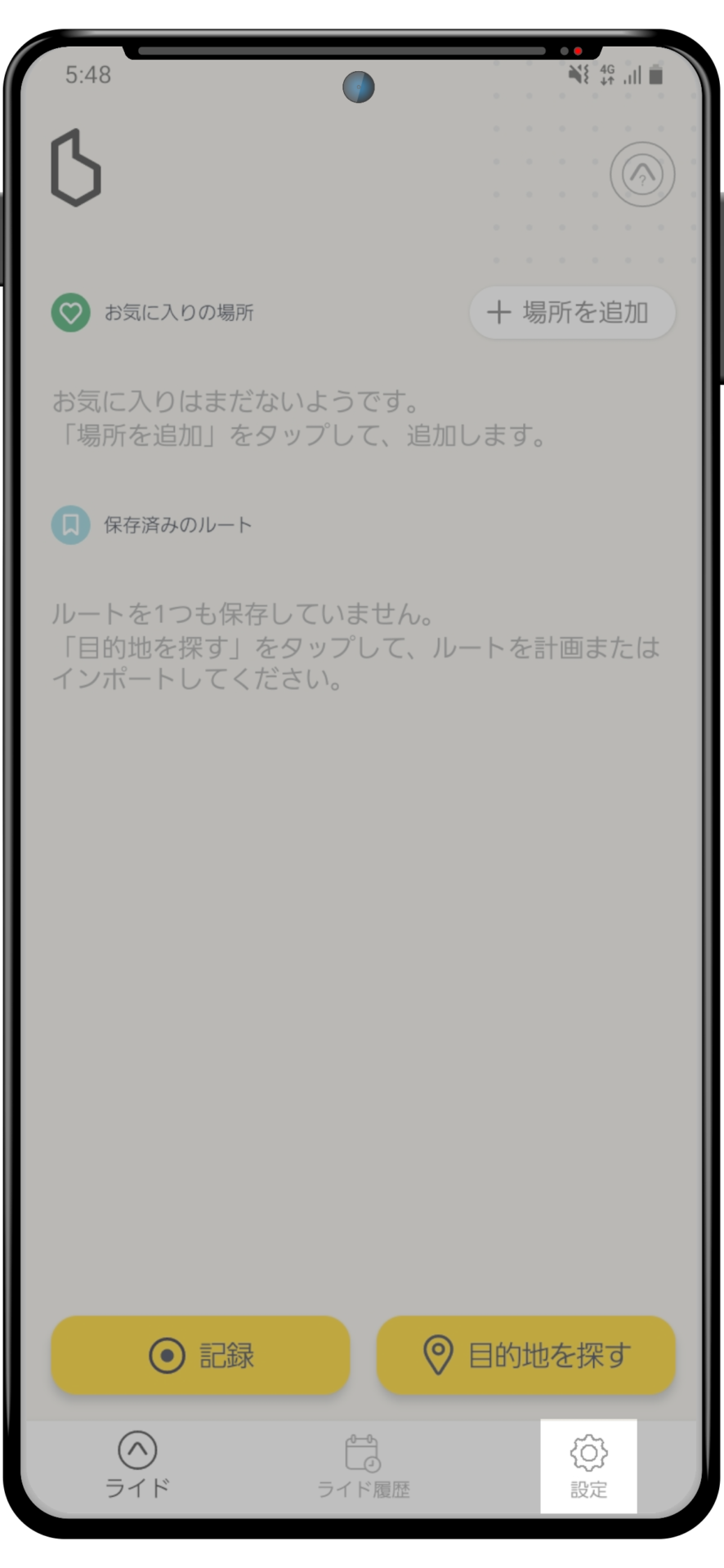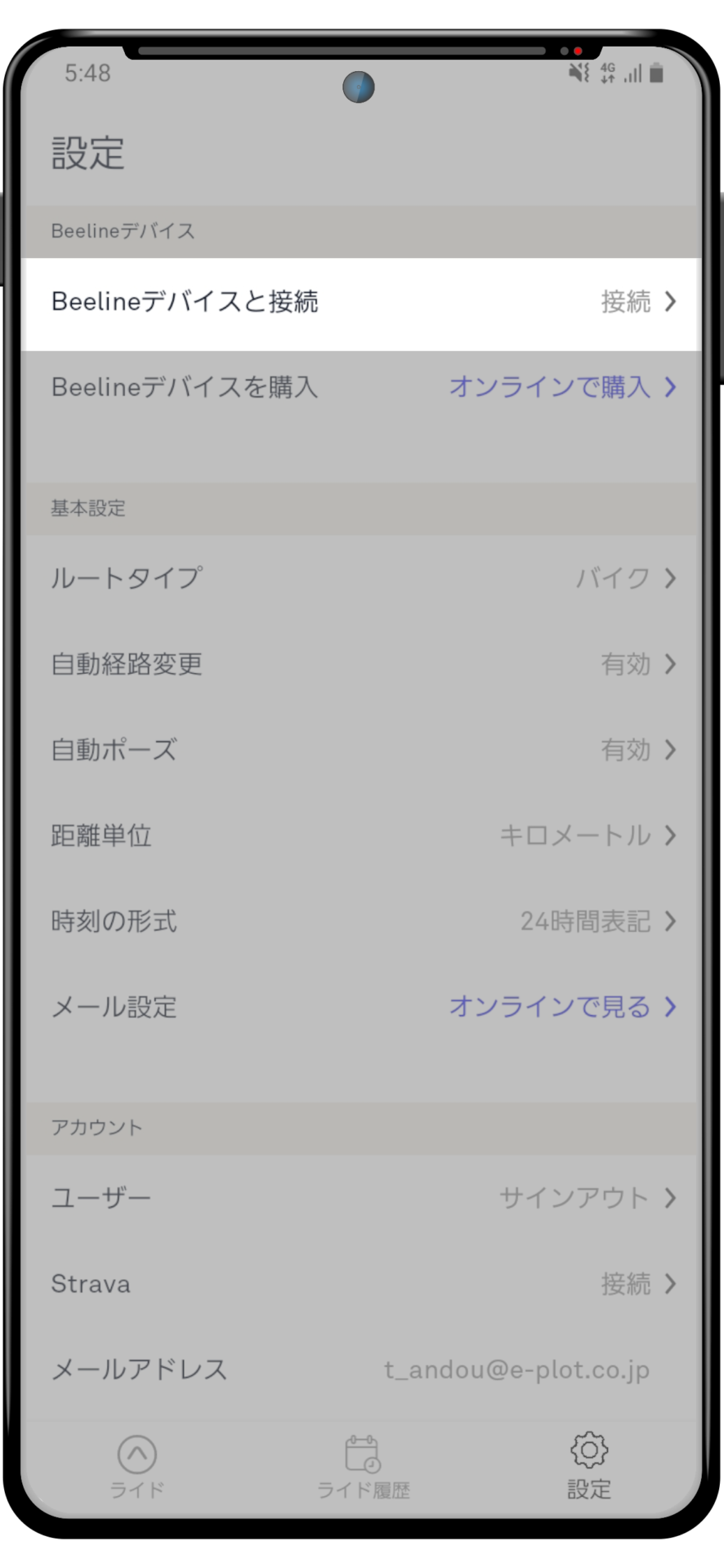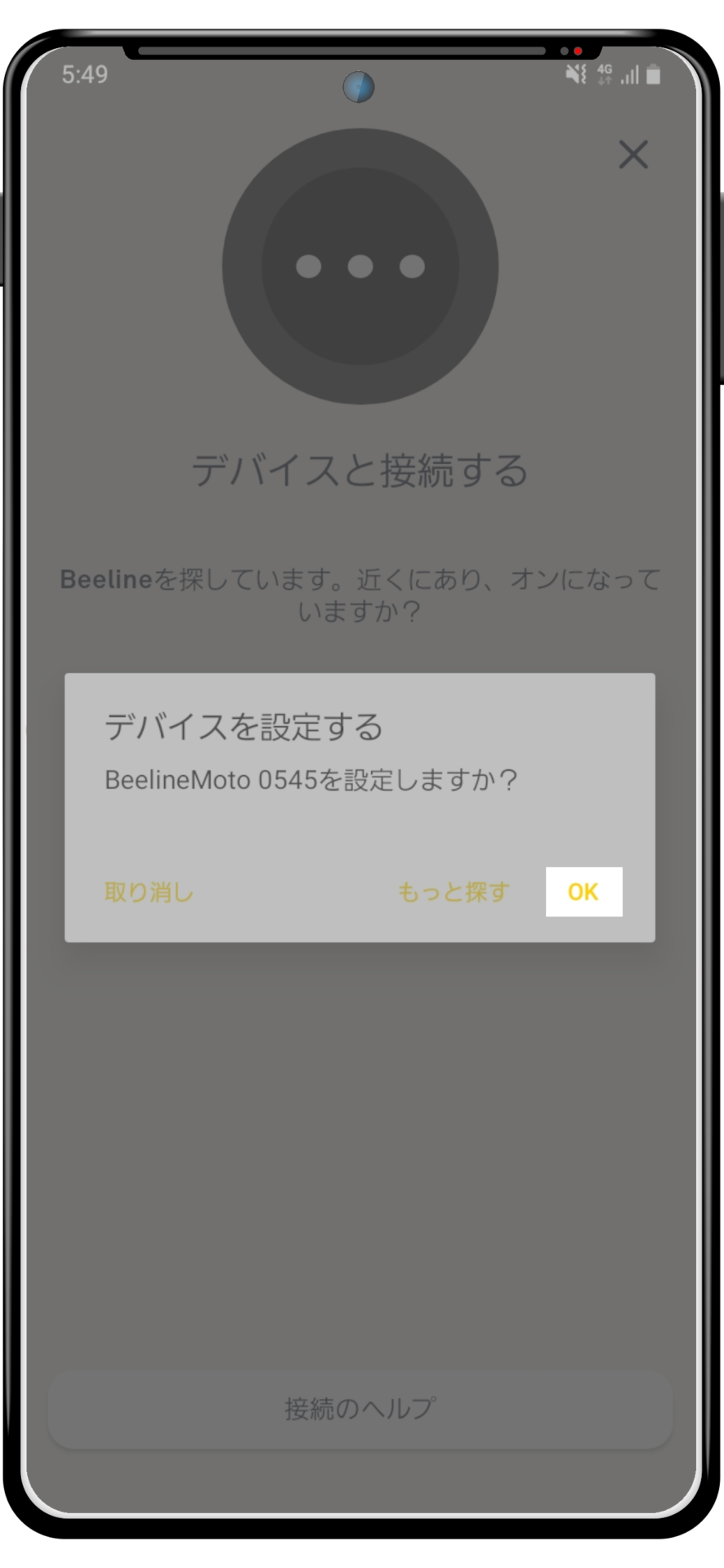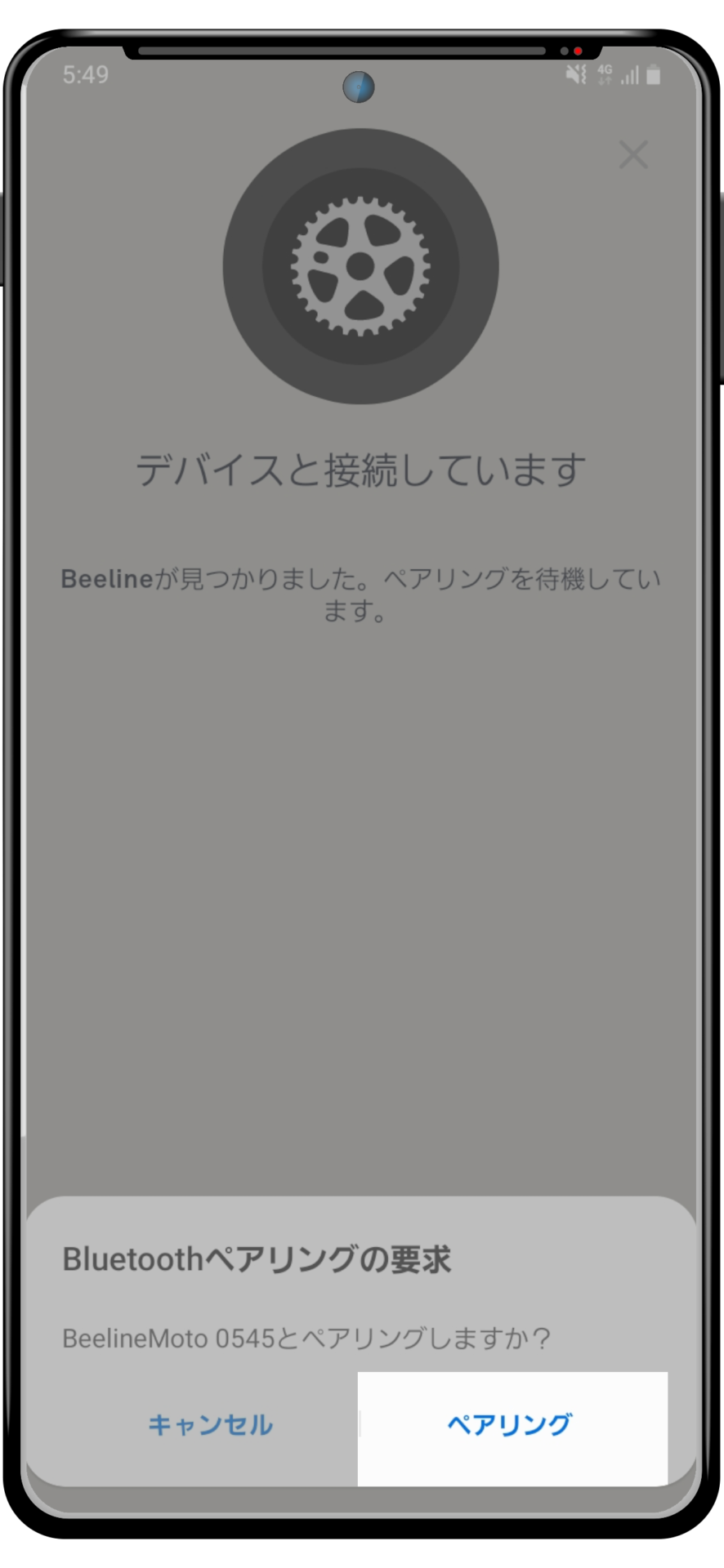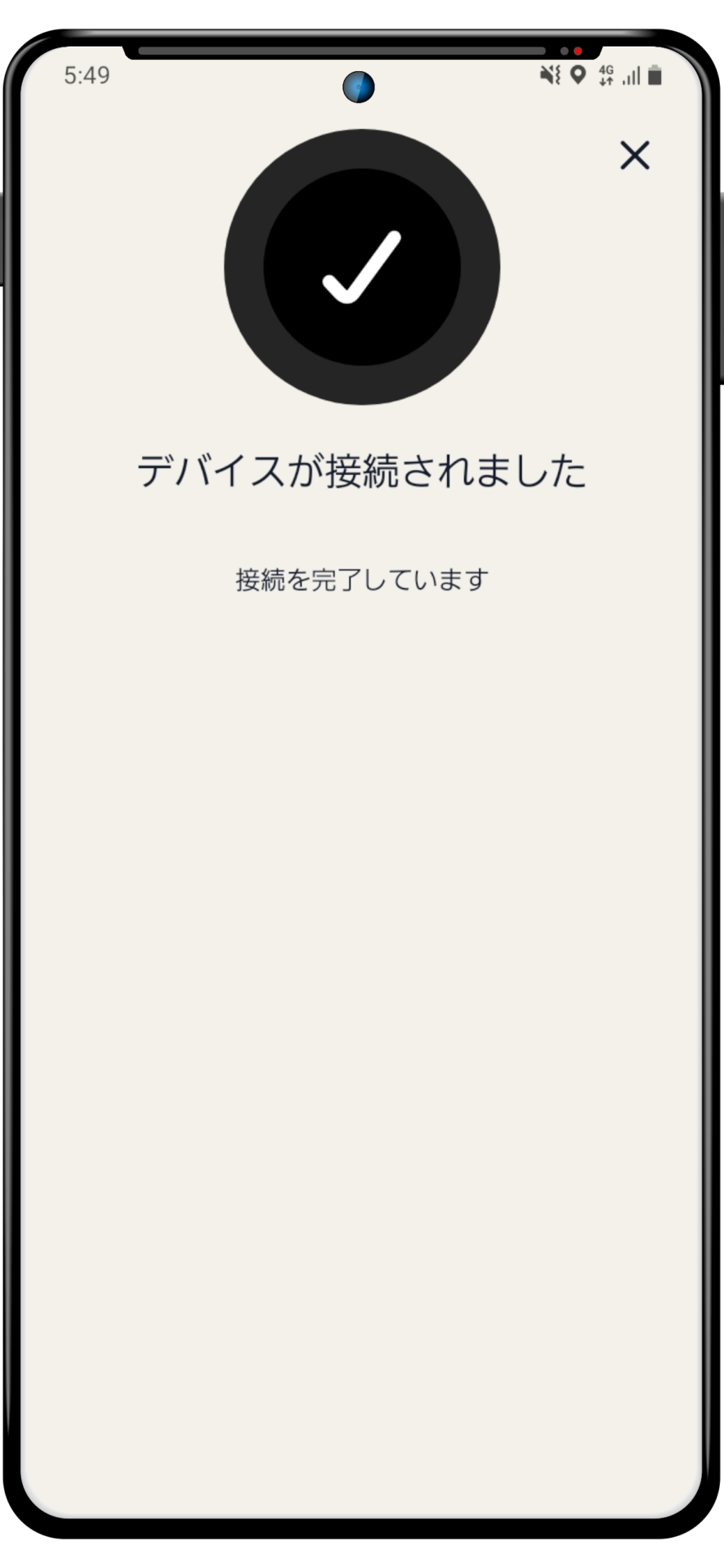初期設定について

電源の入れ方
電源ボタンを3秒長押しすることでON/OFFの切り替えが可能です。
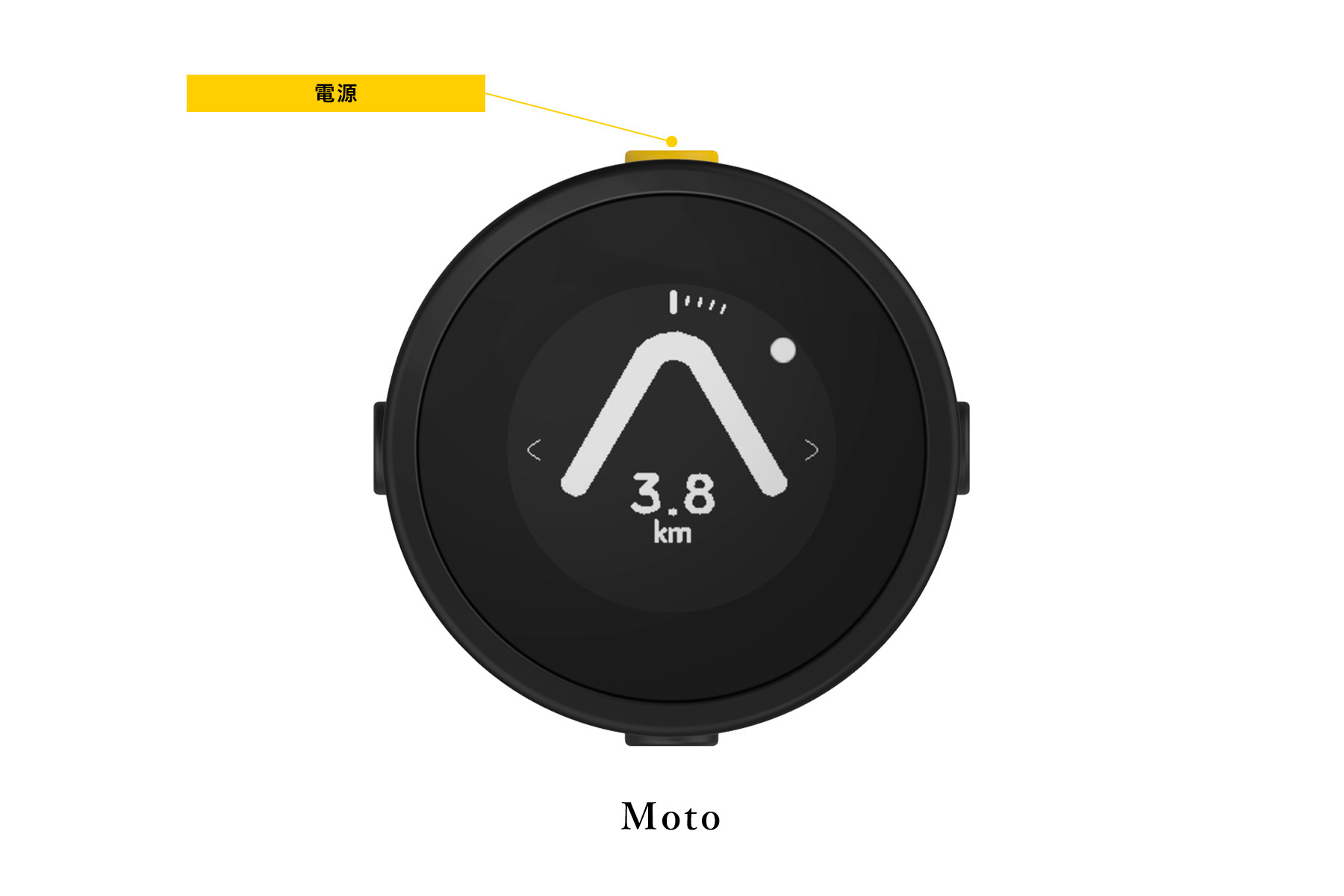
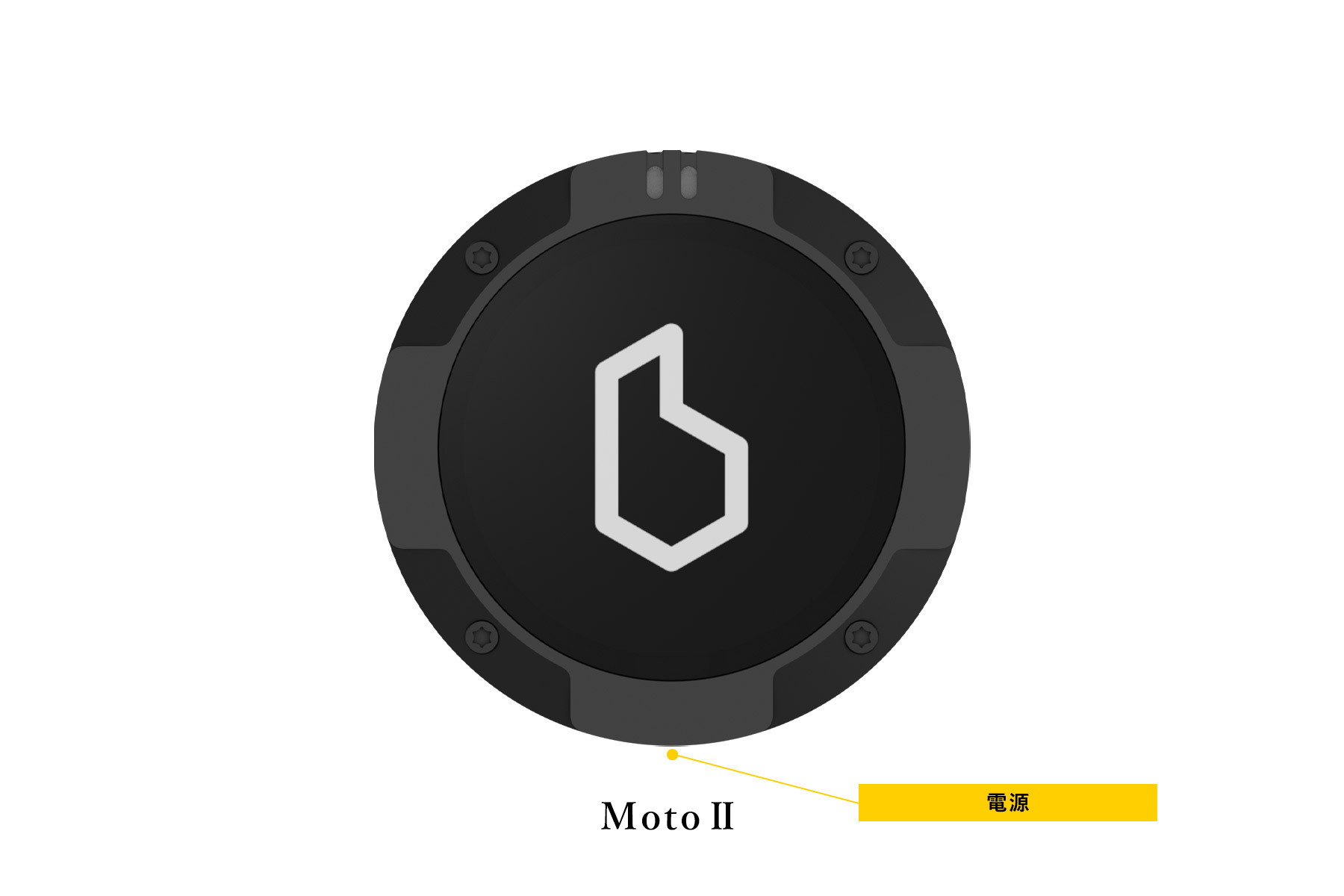
初期設定方法
Beelineアプリを起動し、初期設定を行います。
まずメールアドレスやFacebookアカウント、Apple IDを使用してアカウントを作成します。
(ここではメールアドレスを使った登録方法を説明しています)
メールアドレス、パスワードを入力したら「アカウントの作成」をタップします。
移動方法は、通常のバイク用ルートで走行する場合は「バイクでの移動」にチェックを入れ、「移動方法を確認する」をタップして下さい。
メーカーからのメールマガジン購読を希望有無を選択し、「次へ」をタップして下さい。
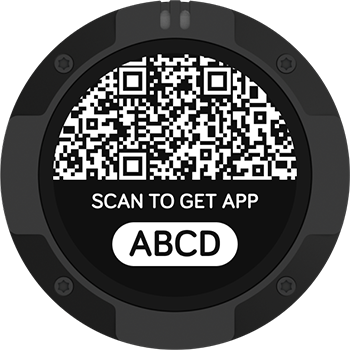
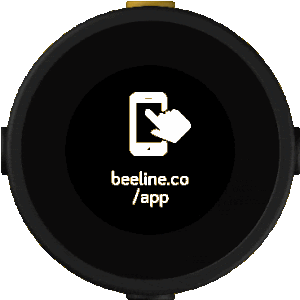
アプリのトップ画面から「設定」→「Beelineデバイスと接続」をタップしてBeeline本体とペアリング設定を行います。
Beelineナビ本体の電源を入れ、本体に表示される識別番号がスマホ上で検出されたらタップしペアリングを実施します。
接続が完了すると設定画面上のステータス表示が「接続済み」に変わります。
スマートフォンとBeeline本体のペアリングが完了したら初期設定は完了です。
Beelineアプリを起動し、初期設定を行います。
まずメールアドレスやFacebookアカウントを使用してアカウントを作成します。
(ここではメールアドレスを使った登録方法を説明しています)
メールアドレス、パスワードを入力したら「アカウントの作成」をタップします。
移動方法は通常のバイク用ルートで走行する場合は「バイクでの移動」にチェックを入れ、「移動方法を確認する」をタップして下さい。
メーカーからのメールマガジン購読を希望有無を選択し、「次へ」をタップして下さい。
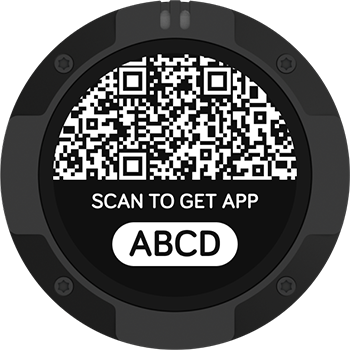
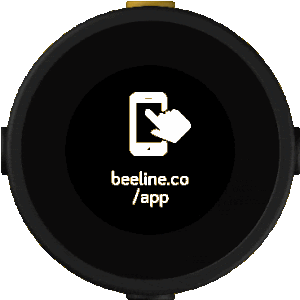
アプリのトップ画面から「設定」→「Beelineデバイスと接続」をタップしてBeeline本体とペアリング設定を行います。
Beelineナビ本体の電源を入れ、本体に表示される識別番号がスマホ上で検出されたらタップしペアリングを実施します。
接続が完了すると設定画面上のステータス表示が「接続済み」に変わります。
スマートフォンとBeeline本体のペアリングが完了したら初期設定は完了です。